更改和更新折弯参数
在进行此练习时,使用
<Creo load point>\Common Files\help\sample_models\piping 处提供的示例文件。建议您在计算机上创建
piping 文件夹的副本,并在开始学习本教程前
设置管道数据。
工作流
1. 检查现有折弯半径。
2. 更改折弯目录中的半径。
3. 更新模型中的半径。
4. 还原折弯目录中的半径。
5. 更新模型中的半径。
检查现有折弯半径
1. 在
“原始点”(Home) 选项卡上单击
 “新建”(New)
“新建”(New)。
“新建”(New) 对话框随即打开。
2. 在
“类型”(Type) 下,选择
 “装配”(Assembly)
“装配”(Assembly)。
3. 单击“确定”(OK) 以创建新装配。
4. 单击
“应用程序”(Applications) >
 “管道”(Piping)
“管道”(Piping)。
“管道”(Piping) 选项卡随即打开。
5. 在“管道”(Piping) 选项卡上,选中“规范驱动”(Spec Driven) 复选框。
6. 单击
 “创建管道”(Create Pipe)
“创建管道”(Create Pipe)。
“创建管线”(Create Pipeline) 对话框打开。
7. 在“尺寸”(Size) 框中,选择 50A。
8. 在“数目”(Number) 框中,键入 1。
9. 单击“确定”(OK)。“创建管线”(Create Pipeline) 对话框随即关闭。
10. 单击
 “设置起点”(Set Start)
“设置起点”(Set Start)。
“定义起始”(Define Start) 对话框打开。
11. 在图形窗口中选择 ASM_DEF_CSYS。
12. 单击“确定”(OK)。“定义起始”(Define Start) 对话框随即关闭。
13. 单击
 “延伸”(Extend)
“延伸”(Extend)。
“延伸”(Extend) 对话框打开。
14. 沿 z 轴拖动拖动器控制滑块,然后单击“应用”(Apply)。即会创建一个管道段。
15. 沿 y 轴拖动拖动器控制滑块,然后单击“确定”(OK)。即会创建另一个段。
16. 单击
 “管道信息”(Piping Info)
“管道信息”(Piping Info)。
“报告管线”(Report Pipeline) 对话框打开。
17. 在
“类型”(Type) 下,单击

。
“可指定的报告”(Designatable Reports) 对话框打开。
18. 在“信息类型”(Info Type) 框中,选择“折弯机”(Bend Machine)。
19. 在图形窗口中选择第一个管道段 50A-MS-STEAM-1:STEAM-1。
20. 在“可指定的报告”(Designatable Reports) 对话框中单击“信息”(Info)。“信息窗口”打开。
|  Bend Radius Bend Radius 的值为 185.00。 |
21. 关闭信息窗口、“可指定的报告”(Designatable Reports) 对话框和“报告管线”(Report Pipeline) 对话框。
更改折弯目录中的半径
1. 在 piping 文件夹中,双击 piping_data 文件夹并打开 master_catalog 文件夹。
2. 双击 bend 文件夹并打开 bend_steel.csv 文件。
3. 更新目录中的下列半径值:
尺寸 | 半径 | 比例 | 最小半径 | 最大半径 | 最小角度 | 最大角度 |
50A | 300 | | 185 | 185 | 0 | 360 |
在下图中,新的半径值以红色显示:
4. 保存 Bend 主目录文件。
更新模型中的半径
1. 单击“管道”(Piping) > “设置”(Setup) > “更新模型”(Update Model)。“更新模型”(Update Model) 对话框打开。
2. 在
“模型信息”(Model Information) 下,单击

以选择要更新的所有选项。
3. 单击“确定”(OK)。“确认取消”(Confirm Cancel) 对话框打开。单击“是”(Yes),确认更新。对话框关闭,规范驱动管道更新活动装配信息。
4. 单击

,重新生成活动模型。
5. 单击
 “修改”(Modify)
“修改”(Modify)。
“修改管线”(Modify Pipeline) 对话框打开。
6. 在“修改选项”(Modify Options) 下,选择“拐角类型”(Corner Type)。
7. 在图形窗口中选择折弯,然后在“选择”(Select) 对话框中单击“确定”(OK)。
8. 在“折弯半径”(Bend Radius) 框中,选择 300.00,然后单击“应用”(Apply)。选定的折弯会在图形窗口中更新。
9. 单击“取消”(Cancel) 关闭“修改管线”(Modify Pipeline) 对话框。
10. 单击
 “布设管道”(Route Pipe)
“布设管道”(Route Pipe),然后单击
 “延伸”(Extend)
“延伸”(Extend)。
“延伸”(Extend) 对话框打开。
11. 沿 z 轴的反方向拖动拖动器控制滑块,然后单击“应用”(Apply)。即会创建一个管道段。
12. 单击“取消”(Cancel)。“延伸”(Extend) 对话框随即关闭。
13. 单击
 “管道信息”(Piping Info)
“管道信息”(Piping Info)。
“报告管线”(Report Pipeline) 对话框打开。
14. 在
“类型”(Type) 下,单击

。
“可指定的报告”(Designatable Reports) 对话框打开。
15. 在“信息类型”(Info Type) 框中,选择 Bend Machine。
16. 在图形窗口中选择第一个管道段 50A-MS-STEAM-1:STEAM-1。
17. 在“可指定的报告”(Designatable Reports) 对话框中单击“信息”(Info)。“信息窗口”打开。
|  Bend Radius Bend Radius 的值为 300.00。 |
18. 关闭信息窗口、“可指定的报告”(Designatable Reports) 对话框和“报告管线”(Report Pipeline) 对话框。
还原折弯目录中的半径
1. 在 bend_steel.csv 文件中,更新以下半径值:
尺寸 | 半径 | 比例 | 最小半径 | 最大半径 | 最小角度 | 最大角度 |
50A | 185 | | 185 | 185 | 0 | 360 |
在下图中,新的半径值以红色显示:
2. 保存并关闭 Bend 主目录文件。
更新模型中的半径
1. 单击“管道”(Piping) > “设置”(Setup) > “更新模型”(Update Model)。“更新模型”(Update Model) 对话框打开。
2. 在
“模型信息”(Model Information) 下,单击

以选择要更新的所有选项。
3. 单击“确定”(OK)。“确认取消”(Confirm Cancel) 对话框打开。单击“是”(Yes),确认更新。对话框关闭,规范驱动管道更新活动装配信息。
4. 单击

,重新生成活动模型。
5. 单击
 “修改”(Modify)
“修改”(Modify)。
“修改管线”(Modify Pipeline) 对话框打开。
6. 在“修改选项”(Modify Options) 下,选择“拐角类型”(Corner Types)。
7. 在图形窗口中选择第一个折弯,然后在“选择”(Select) 对话框中单击“确定”(OK)。
8. 在“折弯半径”(Bend Radius) 框中,选择 185.00,然后单击“应用”(Apply)。选定的折弯会在图形窗口中更新。
9. 在
“选择拐角”(Select Corner) 下,单击

。
10. 在图形窗口中选择第二个折弯,然后在“选择”(Select) 对话框中单击“确定”(OK)。
11. 在“折弯半径”(Bend Radius) 框中,选择 185.00,然后单击“应用”(Apply)。选定的折弯会在图形窗口中更新。
12. 单击“取消”(Cancel) 关闭“修改管线”(Modify Pipeline) 对话框。
 “新建”(New)。“新建”(New) 对话框随即打开。
“新建”(New)。“新建”(New) 对话框随即打开。 “新建”(New)。“新建”(New) 对话框随即打开。
“新建”(New)。“新建”(New) 对话框随即打开。 “新建”(New)。“新建”(New) 对话框随即打开。
“新建”(New)。“新建”(New) 对话框随即打开。 “装配”(Assembly)。
“装配”(Assembly)。 “管道”(Piping)。“管道”(Piping) 选项卡随即打开。
“管道”(Piping)。“管道”(Piping) 选项卡随即打开。 “创建管道”(Create Pipe)。“创建管线”(Create Pipeline) 对话框打开。
“创建管道”(Create Pipe)。“创建管线”(Create Pipeline) 对话框打开。 “设置起点”(Set Start)。“定义起始”(Define Start) 对话框打开。
“设置起点”(Set Start)。“定义起始”(Define Start) 对话框打开。 “延伸”(Extend)。“延伸”(Extend) 对话框打开。
“延伸”(Extend)。“延伸”(Extend) 对话框打开。 “管道信息”(Piping Info)。“报告管线”(Report Pipeline) 对话框打开。
“管道信息”(Piping Info)。“报告管线”(Report Pipeline) 对话框打开。 。“可指定的报告”(Designatable Reports) 对话框打开。
。“可指定的报告”(Designatable Reports) 对话框打开。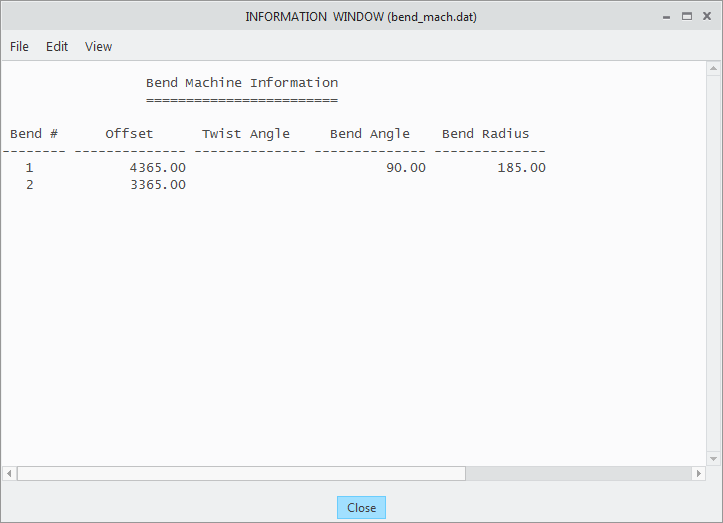
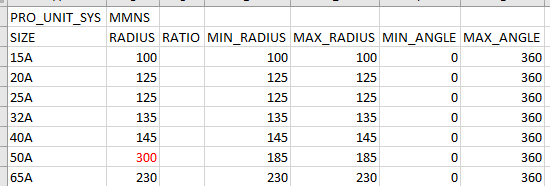
 以选择要更新的所有选项。
以选择要更新的所有选项。 ,重新生成活动模型。
,重新生成活动模型。 “修改”(Modify)。“修改管线”(Modify Pipeline) 对话框打开。
“修改”(Modify)。“修改管线”(Modify Pipeline) 对话框打开。 “布设管道”(Route Pipe),然后单击
“布设管道”(Route Pipe),然后单击  “延伸”(Extend)。“延伸”(Extend) 对话框打开。
“延伸”(Extend)。“延伸”(Extend) 对话框打开。 “管道信息”(Piping Info)。“报告管线”(Report Pipeline) 对话框打开。
“管道信息”(Piping Info)。“报告管线”(Report Pipeline) 对话框打开。 。“可指定的报告”(Designatable Reports) 对话框打开。
。“可指定的报告”(Designatable Reports) 对话框打开。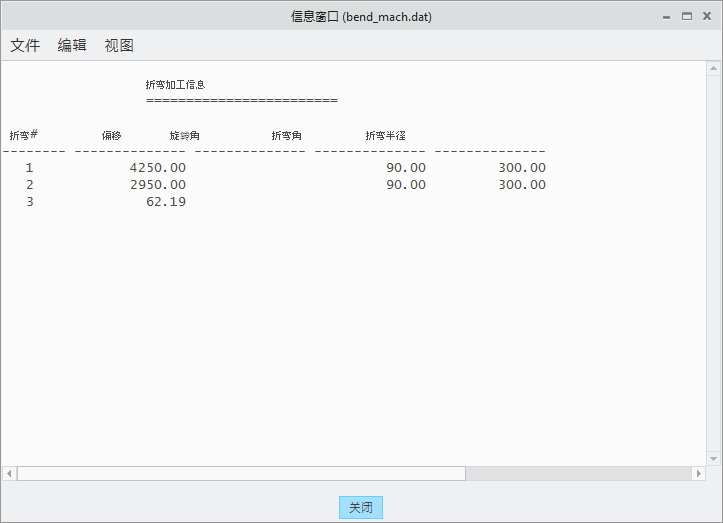
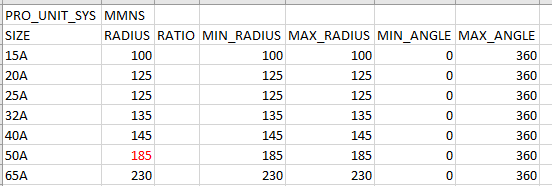
 以选择要更新的所有选项。
以选择要更新的所有选项。 ,重新生成活动模型。
,重新生成活动模型。 “修改”(Modify)。“修改管线”(Modify Pipeline) 对话框打开。
“修改”(Modify)。“修改管线”(Modify Pipeline) 对话框打开。 。
。